Jak změnit výchozí přehrávač médií na Macu [z QuickTime na …]
Přestože QuickTime funguje dobře na Macu jako váš výchozí přehrávač médií, může pro ostatní vypadat zastarale a není příliš ohraný, protože postrádá pokročilé funkce. Také chcete změnit výchozí přehrávač QuickTime Player na Macu, protože nepodporuje více formátů. Je proto zásadní naučit se přepínat z různých přehrávačů videa. Dnes vám tento příspěvek ukáže způsoby, jak změnit výchozí přehrávač médií na Macu s některými alternativami. Ponořte se níže.
Seznam průvodců
Změňte výchozí přehrávač videa na Macu pro všechna videa Změňte výchozí přehrávač videa na Macu pro konkrétní soubor 3 nejlepší přehrávače médií Mac alternativa k QuickTime FAQsZměňte výchozí přehrávač videa na Macu pro všechna videa
Naštěstí, pokud jde o případ „změnit výchozí přehrávač médií Mac“, můžete to provést dvěma způsoby. První zahrnuje přepnutí výchozího přehrávače pro všechny video soubory, zatímco o druhém bude pojednáno v následující části. V této části najdete podrobného průvodce, jak změnit výchozí přehrávač videa na Macu.
Krok 1.Přejděte na "Finder" a vyberte video soubor, který chcete otevřít v jiném přehrávači. Poté na něj klikněte pravým tlačítkem myši a z rozevíracího seznamu vyberte možnost „Získat informace“.
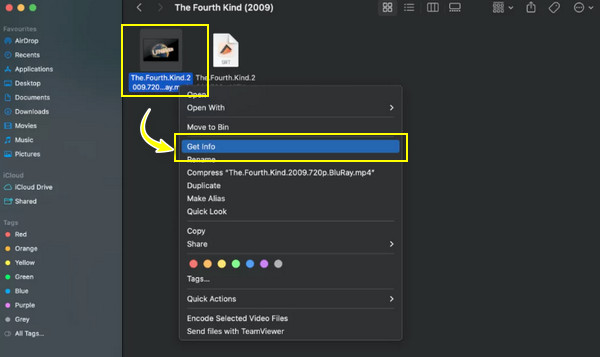
Krok 2.Uvnitř "Get Info" najděte záložku "Open With" a určete požadovaného hráče z modrého rozevíracího tlačítka; například použijte "Elmedia Player" k nahrazení výchozího přehrávače na Macu.
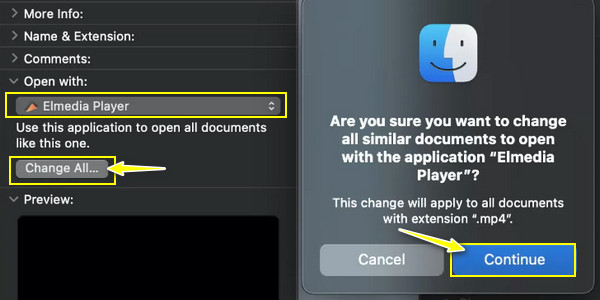
Pokud váš preferovaný přehrávač médií není v seznamu, klikněte na „Jiné“ a zobrazte další přehrávače videa, které můžete potřebovat.
Krok 3Později klikněte na tlačítko "Změnit vše" a "Pokračovat", když se objeví vyskakovací okno Finder. Poté klikněte na tlačítko "Zamknout" pro dokončení výběru.
Změňte výchozí přehrávač videa na Macu pro konkrétní soubor
Na druhou stranu druhý způsob změny výchozího přehrávače videa Mac zahrnuje transformaci výchozího přehrávače videa pouze pro konkrétní soubor. V tomto případě se vybraný soubor vždy přehraje na zvoleném novém přehrávači videa místo QuickTime. Podívejme se, jak změnit výchozí přehrávač médií na Macu z QuickTime na libovolný program pro jeden konkrétní soubor:
Krok 1.Po vyhledání souboru videa, který chcete přehrát, na něj klikněte pravým tlačítkem myši a z rozevíracího seznamu vyberte možnost „Otevřít v programu“. Najeďte kurzorem, poté do jeho boční nabídky a klikněte na „Jiné“.
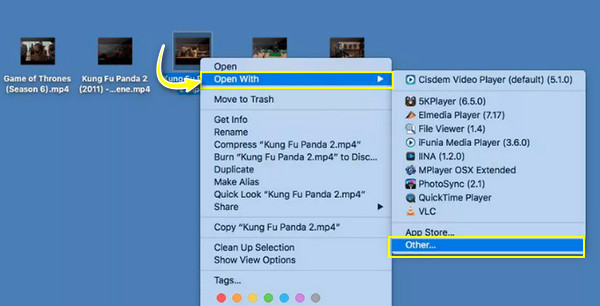
Krok 2.Poté v nově otevřeném okně vyberte svůj přehrávač médií. Nezapomeňte níže kliknout na políčko „Vždy otevřít pomocí“.
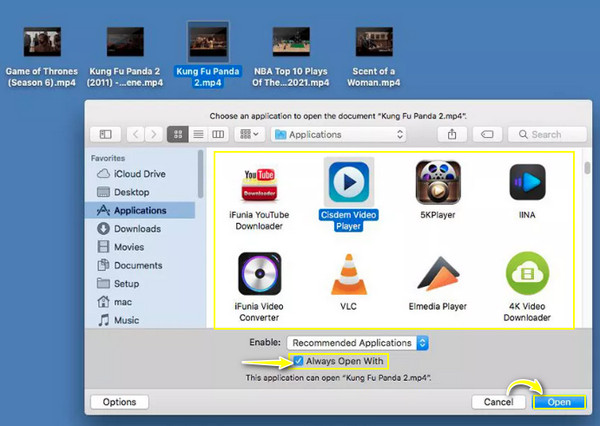
Krok 3Jakmile kliknete na tlačítko „Otevřít“, váš Mac vždy přehraje video soubor pomocí vašeho nastaveného přehrávače médií.
3 nejlepší přehrávače médií Mac alternativa k QuickTime
Pokud uvažujete o změně výchozího přehrávače QuickTime Player na Macu na jiný přehrávač, jistě nejste spokojeni s tím, co QuickTime Player nabízí. Poté, co vám představíme způsoby, jak změnit výchozí přehrávač médií na Macu, je čas seznámit se s některými z nejlepších alternativ přehrávače QuickTime, které vám jednoduše pomohou při přehrávání video souborů.
1. Přehrávač Blu-ray AnyRec
Jako první na seznamu zde máte alternativu QuickTime Player s bohatými funkcemi pro Mac: Blu-ray přehrávač AnyRec. Tento přehrávač Mac pokrývá organizované a snadno ovladatelné uživatelské rozhraní, které poskytuje bezztrátové zvukové a vizuální efekty. Pokrývá také mnoho video formátů, jako jsou MP4, TS, MPG, M4V, WMV, AVI a tak dále. Díky pokročilým technologiím dekódování zvuku můžete zažít pohlcující poslech, protože poskytuje vysoce kvalitní zvuk. Co víc čekat? Zdarma Stáhněte si ji ještě dnes a změňte výchozí přehrávač videa z QuickTime na AnyRec Blu-ray Player.

Pracujte s více než 600 formáty, včetně MP4, MKV, FLV, AVI atd., na rozdíl od QuickTime.
Využívá pokročilé technologie dekódování Dolby, TrueHD, DTS a další.
Získejte plynulé přehrávání videa s různými velikostmi obrazovky, odstraněním prokládání atd.
Upravte mnoho audio-vizuálních efektů během přehrávání videa s mnoha parametry.
Bezpečné stahování
Bezpečné stahování
2. VLC Media Player
existuje téměř dvě desetiletí, VLC Media Player na rozdíl od přehrávače QuickTime Player dokáže přehrát spoustu mediálních souborů. Je také schopen převádět a nahrávat obrazovky, takže je skvělou volbou pro změnu výchozího přehrávače videa z QuickTime Player na VLC. Také vám může pomoci při provádění základních úprav, jako je oříznutí, oříznutí, použití efektů a další na vaše video soubory. Ačkoli vám může rozhraní připadat značně zastaralé, VLC je stále na vrcholu své hry pro přehrávání téměř všech mainstreamových mediálních formátů na vašem počítači a mobilních telefonech. Až vás výchozí přehrávač QuickTime Player unavuje, nastavte VLC jako výchozí na Macu.
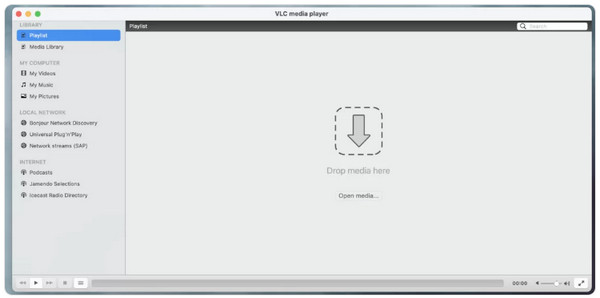
Klíčové vlastnosti
◆ Kontrastní přehrávač QuickTime Player přehraje všechny formáty, od videa, zvuku až po disky.
◆ Je neuvěřitelně rychlý díky technologii hardwarového dekódování.
◆ Má kompletní sadu funkcí pro synchronizaci titulků, videa, zvuku atd.
◆ Může přidávat a upravovat titulky a nabízí spoustu vylepšení souboru s titulky.
3. 5KPhráč
Pokud jde o přehrávání různých video a audio formátů, 5KPlayer nezklame. Nejen to, mezi důvody pro nutnost změnit výchozí přehrávač videa z QuickTime Player na 5KPlayer je to, že podporuje vestavěný stahovač videa, který vám umožňuje stahovat videa z Vimeo, Dailymotion, YouTube a dalších video platforem. Tato alternativa navíc bez problémů pokrývá zrcadlení AirPlay, což znamená, že obsah lze plynule sledovat na zařízeních Apple.
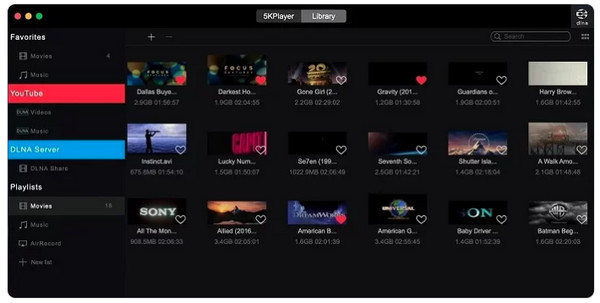
Klíčové vlastnosti
◆ Díky vestavěnému stahovacímu programu můžete stahovat obsah z videoplatforem.
◆ Nabídněte sady slavných rozhlasových kanálů, pokud chcete poslouchat rádio.
◆ Plynule přehrávejte videa ve vysokém rozlišení pomocí hardwarového akcelerátoru.
◆ Svobodný region DVD přehrávač který přehrává obsah disku bez stahování kodeků.
FAQs
-
Je Elmedia Player dobrý jako alternativa k QuickTime Player?
Ano. Elmedia Player poskytuje rozsáhlou podporu formátů souborů, takže nebudete mít žádné problémy s kompatibilitou. Zahrnuje také vyhledávání titulků a úpravy zvukové stopy a je rychlý a pohodlný, takže je nejlepší alternativou k přehrávači QuickTime Player.
-
Jak nastavit QuickTime Player jako výchozí na Mac?
Výchozím přehrávačem videa na Macu je QuickTime Player, ale pokud chcete vědět, jak jej nastavit jako výchozí, změňte jej výběrem videosouboru a následným výběrem Získat informace. Vyberte požadovaný přehrávač v části Otevřít v programu a poté klikněte na tlačítko Změnit vše.
-
Je VLC Media Player ideální alternativou k QuickTime Player?
Nemusí to být nejlepší, ale VLC funguje dobře pro uživatele Mac a nabízí mnohem více funkcí než QuickTime. Možná je to staromódní, ale poskytuje dobrý zážitek ze sledování.
-
Mohu ze svého Macu odebrat další výchozí aplikace?
Ano. Chcete-li tak učinit, otevřete Launchpad v Docku nebo prostřednictvím složky Aplikace. Stiskněte a podržte klávesu Option a počkejte, dokud se aplikace nezachvějí.
-
Jsou VLC a 5KPlayer zcela zdarma, pokud na ně změním výchozí přehrávač médií na Macu?
Je dobré vědět, že oba jsou bezplatné přehrávače videa pro Windows a Mac, které dokážou bez problémů přehrávat DVD, téměř všechny video soubory, zvuk a další, takže si můžete svůj výchozí přehrávač QuickTime Player změnit na jeden z nich, pokud chcete.
Závěr
To je vše k tématu „změnit výchozí přehrávač médií na Macu“! Pokud chcete použít jiný přehrávač videa než QuickTime Player, Mac nabízí mnoho přehrávačů, včetně VLC a 5KPlayer. Neměli byste však zapomínat Blu-ray přehrávač AnyRec, nejlepší alternativa QuickTime Player, který přehrává mnoho formátů video souborů s vysoce kvalitním audiovizuálním obsahem. Tento přehrávač může také pořizovat snímky obrazovky, aplikovat efekty na vaše video a dělat více, než se očekávalo. Začněte s jeho bezplatnou verzí hned teď!
Bezpečné stahování
Bezpečné stahování
